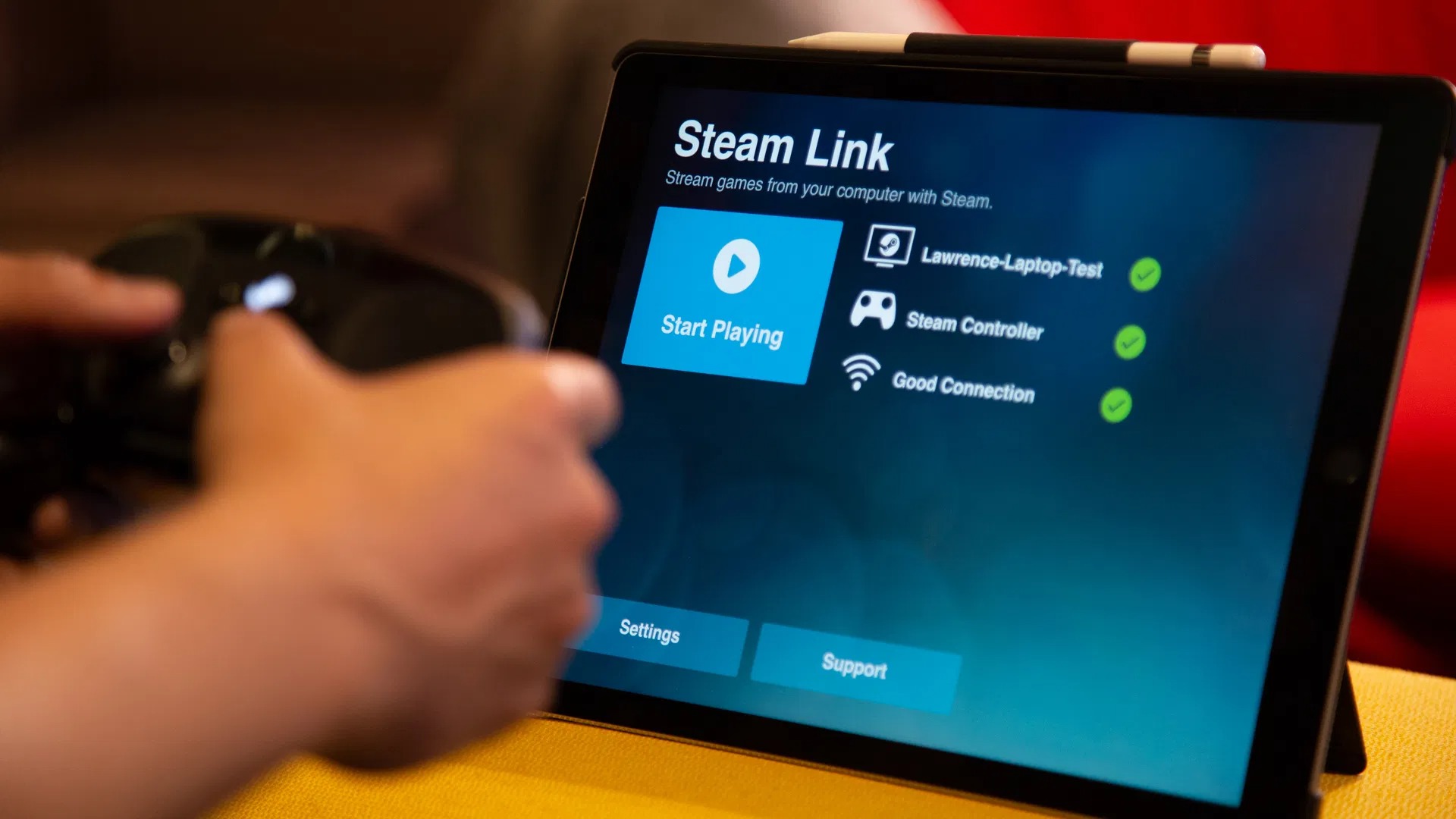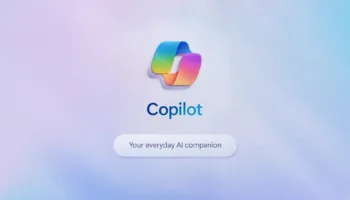Le client officiel Steam Link est enfin disponible pour les utilisateurs de Mac depuis le Mac App Store, après avoir été lancé sur l’App Store de l’iPhone en 2019, ce qui vous permet de streamer à peu près tous les jeux Steam de votre bibliothèque depuis un autre appareil vers votre Mac.
Bien que l’application Steam sur macOS propose déjà le streaming, la légère application Steam Link ne pèse que 30 Mo sur le Mac App Store, alors que l’application Steam complète nécessite 1 Go d’espace de stockage. Steam Link sera utile sur les Mac, d’autant plus qu’il est rare de voir de grands jeux AAA faire leurs débuts sur macOS. Les utilisateurs de Mac doivent généralement faire un double boot de Windows, utiliser des applications de virtualisation ou des jeux Steam depuis un PC pour avoir accès à la plupart des derniers titres.
Le lancement de Steam Link sur macOS fait suite à une version Linux de l’application plus tôt ce mois-ci, et cela signifie maintenant que Steam Link est disponible sur macOS, Linux, Android, iOS et Raspberry Pi.
Steam Link vous permettra uniquement de jouer à des jeux que vous possédez, comme GeForce Now. Cependant, contrairement à ce service, Steam Link vous permettra de diffuser des jeux qu’à partir d’appareils situés sur le même réseau Wi-Fi — vous ne faites donc que refléter votre PC qui fonctionne à proximité, plutôt que de streamer des jeux depuis le cloud.
Ce n’est peut-être pas aussi utile que d’utiliser Steam Link sur votre téléviseur ou votre smartphone, mais si vous avez toujours voulu jouer à de puissants jeux sur votre MacBook Air, vous pouvez enfin le faire — vous aurez juste besoin d’ajouter quelques étapes supplémentaires.
Comment configurer Steam Link sur Mac ?
Pour configurer Steam Link sur Mac, vous aurez besoin d’un compte Steam, d’une manette et d’un Mac exécutant macOS High Sierra 10.13 ou une version ultérieure. Vous aurez également besoin d’un ordinateur séparé exécutant Steam sur le même réseau Wi-Fi que votre Mac — une connexion Wi-Fi de 5 GHz est recommandée. Il ne vous reste plus qu’à connecter le tout.
- Téléchargez gratuitement Steam Link sur le Mac App Store
- Associez une manette compatible à l’application
- Recherchez les PC utilisant Steam avec l’application
- Sélectionnez votre ordinateur
- Entrez le code à 4 chiffres de votre Steam Link dans l’invite de votre PC
- Appuyez sur « Commencer à jouer », et vous êtes prêt à jouer
Le processus ne devrait pas être trop difficile, et les instructions à l’écran vous guideront tout au long du processus.